Probablemente nos hemos enfrentado al típico Add On de películas normales, pero en este complemento encontrará más cosas que películas. Add On Cine es un complemento creado y diseñado para cinéfilos, donde puedes encontrar recopilaciones de películas clásicas y muchas escenas de películas famosas.
Por ejemplo, en este complemento también encontrarás algunos de los programas de películas más famosos, bien sea con subtítulos en español o en inglés. Cuando se trata de películas, casi todo lo que puedes encontrar en Add On Cine, estos son clásicos en español, pero también encontrarás versiones originales de películas con subtítulos, e incluso películas recientes.
También encontrará bocetos falsos de la película o pistas dobladas en las obras originales de muchas películas famosas, y seguramente te reirás con ellas. Del mismo modo, puede encontrar programas de curiosidad sobre las salas de cine y sus actores, bandas sonoras y documentales sobre algunos métodos de producción cinematográfica.
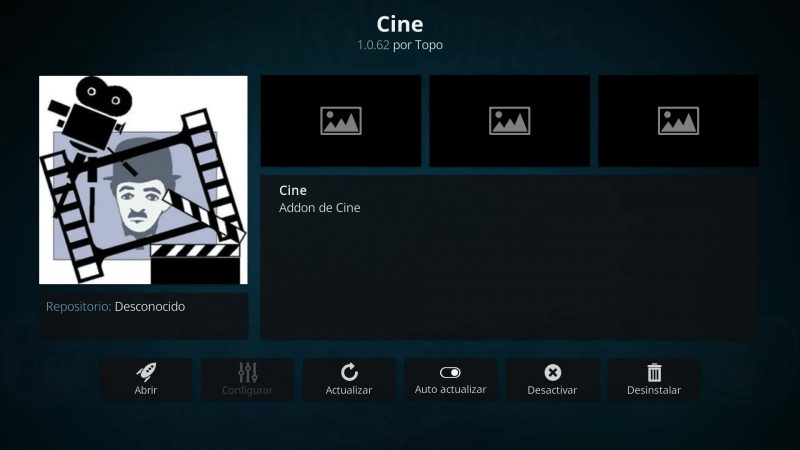
¿Cómo puedo instalar Add On Cine en Kodi?
En los siguientes párrafos nos encargaremos de explicarle cómo instalar el complemento Cine en Kodi, si eres un verdadero cinéfilo, esta es una característica adicional casi indispensable, sobre todo si te gustan las películas clásicas españolas.
Normalmente no encontrará la última cartelera en este complemento, pero puede encontrar muchas películas clásicas que son incluso difíciles de encontrar en estos días, así como compilaciones de algunas escenas de películas probadas por el tiempo.
Las instrucciones aquí descritas se aplican a todas las versiones de Kodi y a las operaciones realizadas en cualquier dispositivo en el que esté instalado, independientemente del sistema operativo en el que esté instalado Kodi. Antes de comenzar, debemos indicarle que este complemento solo se enfoca en contenido en español.
Antes de instalar Add On Cine y cualquier otro complemento no oficial de Kodi, debe activar la opción de fuentes desconocidas. También se recomienda que actualice el Código a la última versión disponible, aunque esto no es necesario.
¿Cuáles son los pasos a seguir para instalar Add On Cine?
Después de asegurarnos de que se ha activado la opción de fuentes desconocidas en Kodi, podemos instalar Add On Cine, siguiendo las instrucciones a continuación:
- Primero, debe ir a la sección Configuración de la pantalla principal.
- Luego debe hacer clic en el ícono de ajustes, luego buscar en el menú principal.
- Haga clic en Explorador de archivos.
- Seleccione la opción Agregar fuente.
- En la nueva ventana que se abre, debe hacer doble clic en Ninguno para ingresar la URL de la fuente que queremos agregar.
- Escriba http://canalnereo.com/channelnereo/ en el campo de texto reservado para la fuente y haga clic en Aceptar.
- Use el campo de texto a continuación para ingresar Canalnereo como el nombre de la fuente y haga clic en Aceptar.
- Regrese a la pantalla principal de Kodi y haga clic en complementos en el menú principal.
- Haga clic en el icono con un cuadro abierto para acceder al navegador de complementos.
- Seleccione las opciones para instalar desde el archivo Zip.
- Presione en Canal o en el nombre que le haya dado previamente a la fuente.
- Luego, haga clic en REPOS para ver la lista de repositorios contenidos en la fuente.
Seleccione la carpeta CanalNereo-x. y abra el archivo Zip para instalar el repositorio, aunque el número varía según la versión del repositorio. Después de instalar el repositorio, regrese al navegador adicional y haga clic en la opción para instalar desde el repositorio.
- Seleccione el repositorio Repo Canal Nereo Repo para ver los complementos que contiene.
- Haga clic en la categoría de complementos de video.
- Elija el complemento Cine para ver su vista previa.
Finalmente, solo necesita hacer clic en Instalar desde la vista previa de Add On Cine para iniciar la instalación. Si aparece un mensaje de código preguntando si desea permitir la instalación de algunas dependencias de Cine, haga clic en Aceptar para continuar.
Se iniciará el proceso de instalación adicional, el proceso no tardará más de unos segundos y se mostrará un mensaje de confirmación cuando finalice. Después de instalar Add On Cine, puede acceder a él desde la sección Complementos de vista de código o desde la vista previa haciendo clic en Ejecutar.